De nieuwe intelligente hulplijnen in Photoshop CC 2014 brengen een aanzienlijke vooruitgang voor ontwerpers en gebruikers met zich mee. Vooral webontwerpers zullen profiteren van deze verbeteringen, omdat ze de workflow aanzienlijk vereenvoudigen en de efficiëntie verhogen. In deze handleiding leer je hoe je de intelligente hulplijnen effectief kunt gebruiken om nauwkeurige afstanden en uitlijningen in je ontwerpen te waarborgen.
Belangrijkste bevindingen
- Intelligente hulplijnen zijn standaard ingeschakeld.
- De afstand tussen elementen kan nauwkeurig worden ingesteld.
- Weergavefuncties maken exacte metingen mogelijk zonder extra hulplijnen.
Stapsgewijze handleiding
Om de nieuwe functies van de intelligente hulplijnen in Photoshop CC 2014 optimaal te benutten, volg je deze stappen:
1. Activatie van de intelligente hulplijnen
Wanneer je Photoshop CC 2014 voor de eerste keer opent, zijn de intelligente hulplijnen standaard ingeschakeld. Je kunt dit controleren door naar Weergave > Weergeven > intelligente hulplijnen te gaan. Zo zorg je ervoor dat je ze direct kunt gebruiken.
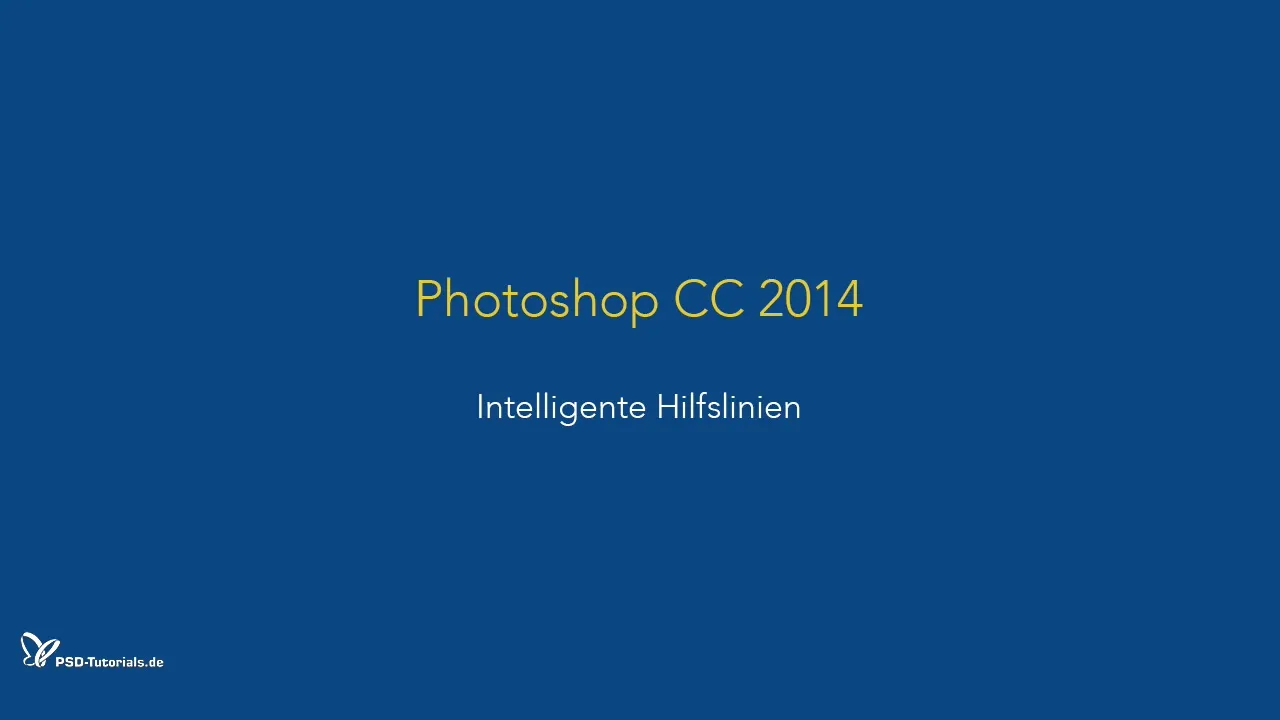
2. Objecten verplaatsen en uitlijningsfuncties gebruiken
Bij het verplaatsen van objecten verschijnt er een magentakleurige lijn die de uitlijningen aangeeft. Terwijl je het object verplaatst, zie je deze lijnen die je helpen het uit te lijnen met andere elementen in het document.
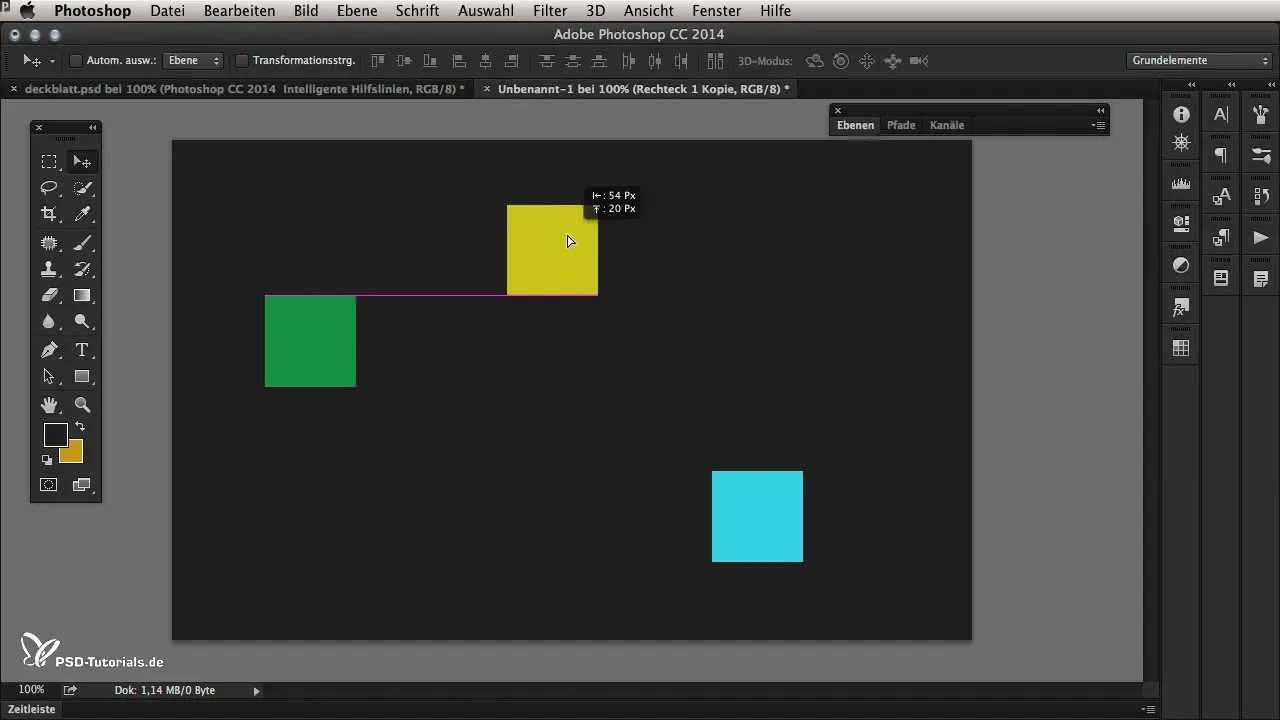
3. Afstand tussen elementen bepalen
Een nieuwe functie in Photoshop CC 2014 is de weergave van de afstand tussen de elementen. Houd de Alt-toets ingedrukt en sleep een element. Terwijl je het sleept, wordt weergegeven hoe dicht het object bij andere aangrenzende elementen is. Dit stelt je in staat om nauwkeurige afstanden te bepalen.
4. Gelijke afstanden tussen meerdere objecten
Om gelijke afstanden tussen meerdere objecten te creëren, kun je meerdere vormen of lagen selecteren. Sleep ze naar beneden en Photoshop zal automatisch de afstanden aanpassen die je eerder hebt ingesteld. Dit bespaart tijd en zorgt voor consistentie in je ontwerp.
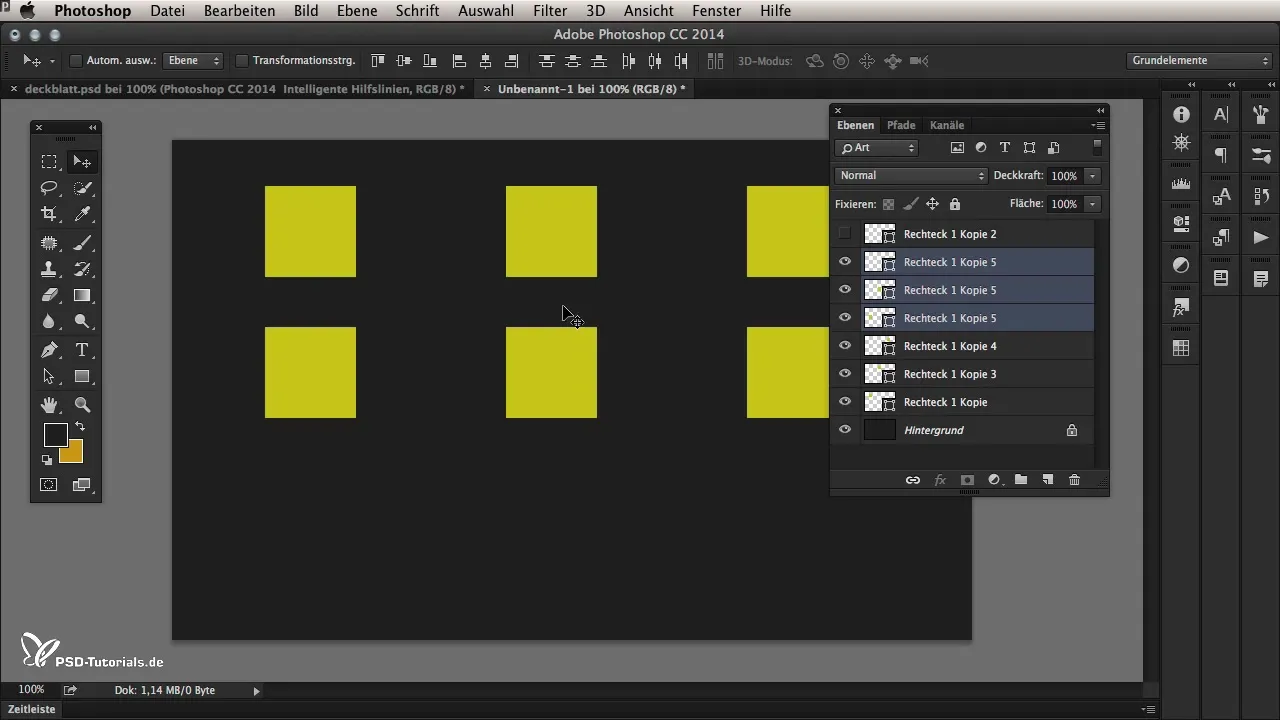
5. Afstanden tot andere lagen meten
Om de afstand van een tekst tot andere objecten te meten, selecteer je eerst de tekstlaag. Houd de Command-toets (of Controle onder Windows) ingedrukt en beweeg de muis over andere objecten om de exacte afstand te zien. Deze meetfunctie is uiterst nuttig voor webontwerpers die hun ontwerpen pixelperfect willen maken.
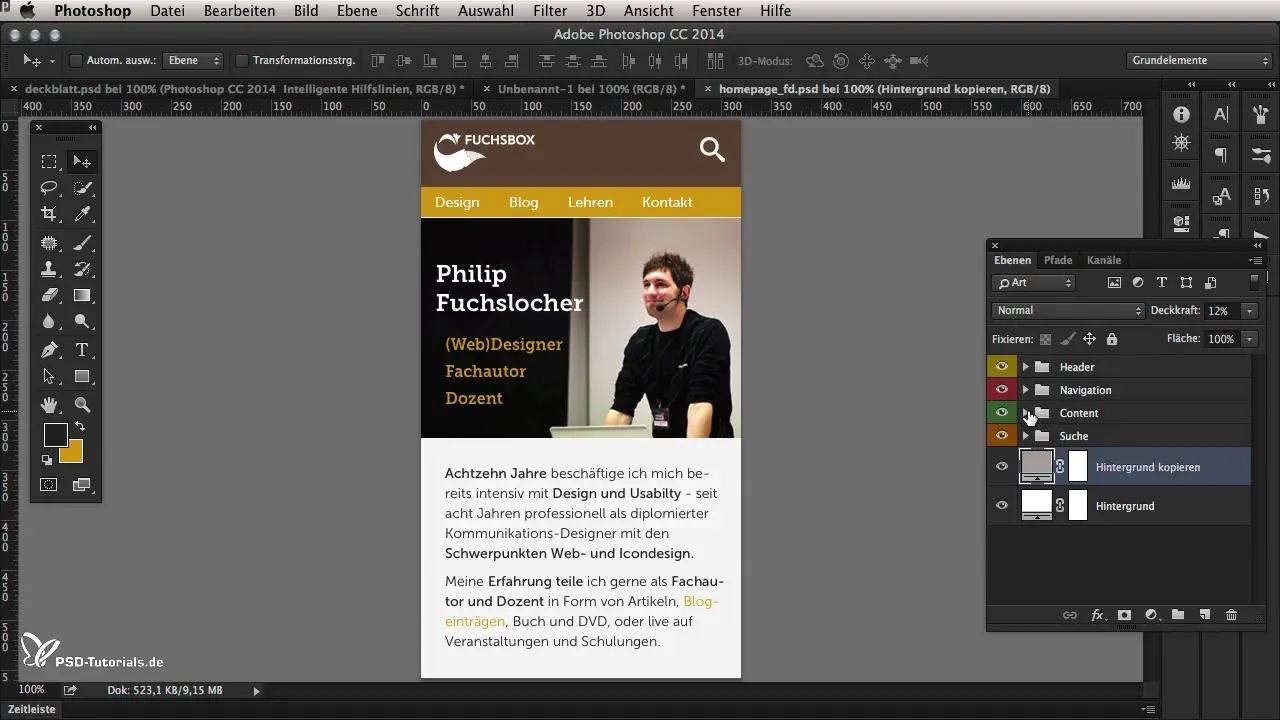
6. Gebruik van de Bounding Box
Wanneer je meerdere lagen tegelijk geselecteerd hebt en de afstand tussen deze wilt meten, zal Photoshop je de Bounding Box tonen. Deze box laat je de totaliteit van de geselecteerde elementen zien en berekent overeenkomstig de afstanden. Zorg ervoor dat je eerst de bron- en daarna de doel-laag selecteert om nauwkeurige metingen te verkrijgen.
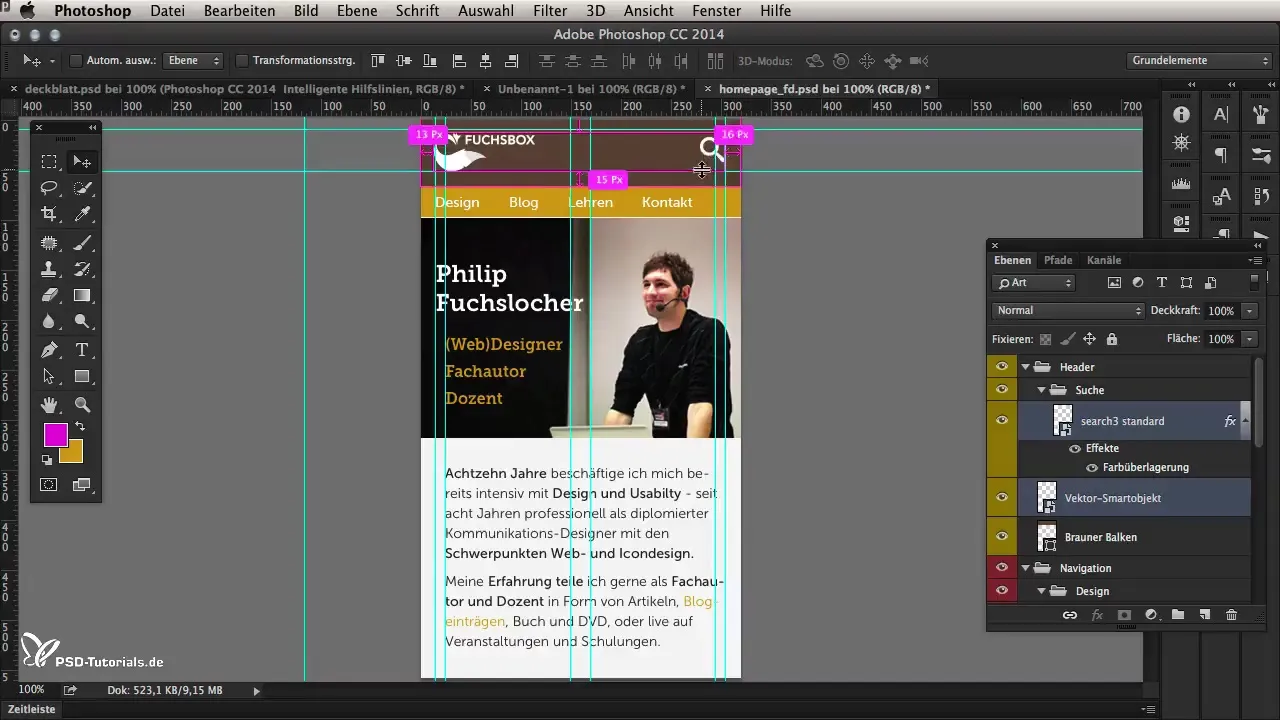
7. Hulplijnen verbergen
Om de weergave minder onoverzichtelijk te maken, kun je de hulplijnen verbergen. Dit helpt je om de afstanden duidelijker te zien, vooral wanneer je met meerdere elementen in je ontwerp werkt.
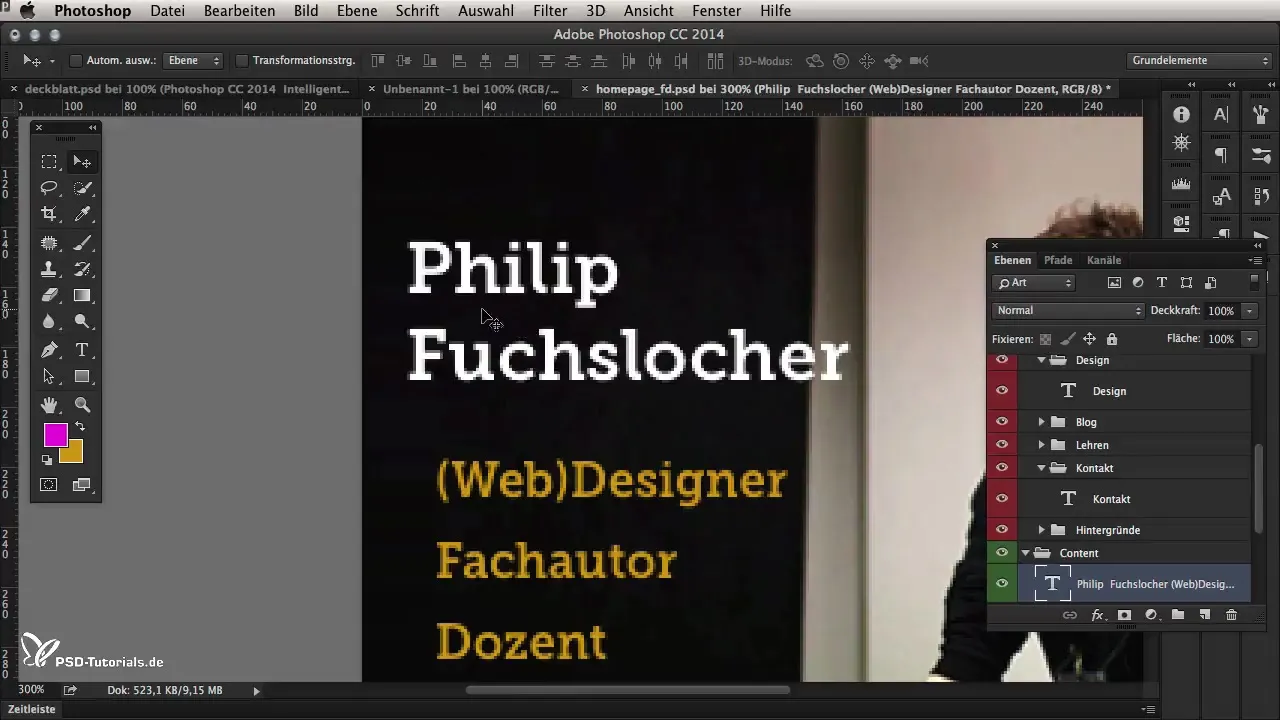
8. Verdere tips
Bij het werken met de intelligente hulplijnen is het belangrijk om ook de voor- en na-breedte van lettertypen in overweging te nemen. Dit zorgt ervoor dat er geen onnodige of ontbrekende pixels worden meegerekend, wat later bij de CSS-implementatie tot problemen kan leiden.
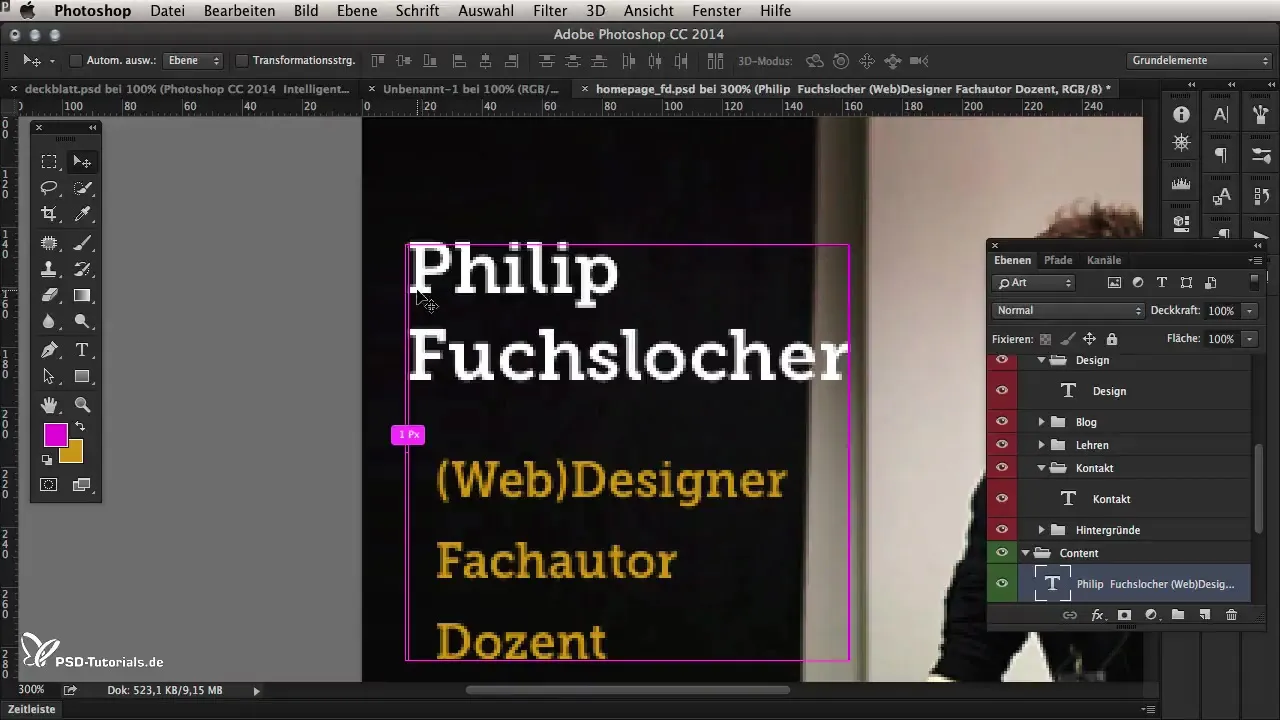
Samenvatting – Intelligente hulplijnen in Photoshop CC 2014
De nieuwe intelligente hulplijnen in Photoshop CC 2014 vertegenwoordigen een grote stap voorwaarts in de gebruiksvriendelijkheid van het programma. Ze helpen je om ontwerpen nauwkeurig en efficiënt te maken en vergemakkelijken het werk, vooral voor webontwerpers. Met de hierboven genoemde stappen kun je ervoor zorgen dat je deze nieuwe functies optimaal benut.
Veelgestelde vragen
Welke voordelen bieden de intelligente hulplijnen in Photoshop CC 2014?De intelligente hulplijnen tonen je afstanden en uitlijningen tussen elementen, wat het ontwerp vergemakkelijkt.
Kan ik de intelligente hulplijnen uitschakelen?Ja, je kunt ze uitschakelen via Weergave > Weergeven > intelligente hulplijnen.
Hoe meten ik afstanden tussen objecten?Kies een object, houd de Command- of Control-toets ingedrukt en beweeg de muis over andere elementen om de afstanden te zien.
Werken de intelligente hulplijnen met meerdere geselecteerde lagen?Ja, Photoshop berekent de afstanden op basis van de Bounding Box van de geselecteerde lagen.
Hoe ga ik om met lettertypen bij het meten van afstanden?Neem de voor- en na-breedte in acht bij het meten voor nauwkeurige waarden.


